|
On commence
Claudia Giraudo
ici des tubes en
plus pour vos créations sur ce thème
- Styles et textures
– Avant plan couleur No1 et Arrière plan couleur No2

1. Ouvrir
‘’Fond-Claudia-Giraudo – Transformer en calque Raster1
2. Calques -
Dupliquer
3. Effets – Modules
externes – Medhi- Wavy Lab
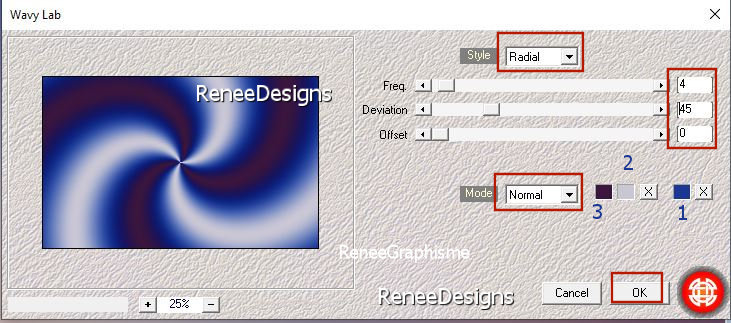
4. Effets – Modules
externes – Medhi- Sorting Tiles
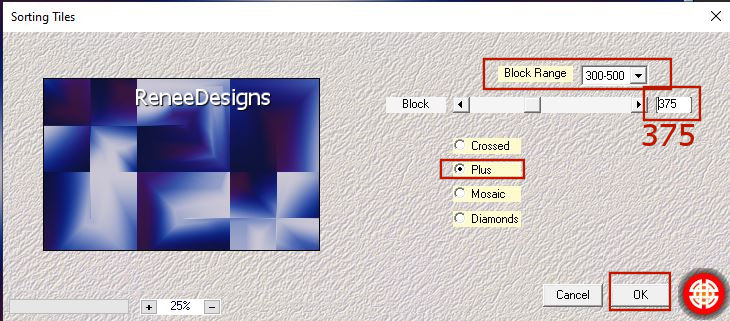
5. Effets –
Unlimited 2.0 - &<Bkg Designer sf10 I> - 4 Way Average
6. Effets –
Unlimited 2.0 - &<Bkg Designer sf10 I> -Cruncher par
defaut
7. Effets – Effets
de bords – Accentuer d’avantage
8. Effets –
Unlimited 2.0 - DC Layer –SideMerge 13/203/62
9. Effets –
Unlimited 2.0 – Tramages - Tow The Line... 222/202/48/9
10. Propriété du
calque Mode Lumière dure
11. Calques -
Dupliquer
12. Image - Miroir
Horizontal
13. Calques -
Dupliquer
14. Effets –
Géométrique – Inclinaison
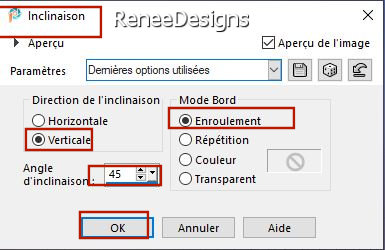
15. Effets – Modules
externes – Vanderlee- Unplugged X – Defocus
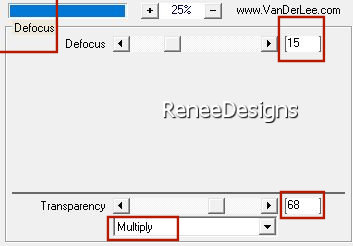
16. Propriété du
calque Mode lumière douce
- Vous en êtes là
/Se placer sur Copie(2) sur Raster 1
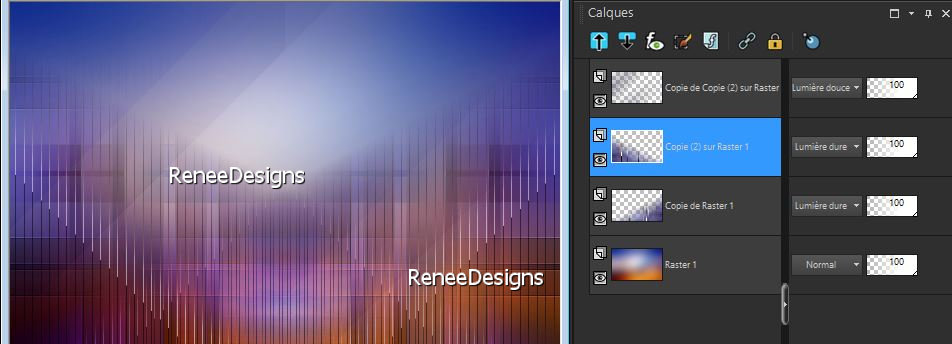
17. Calques –
Fusionner le calque du dessous
18. Effets – Effets
d’image- Mosaïques sans jointures
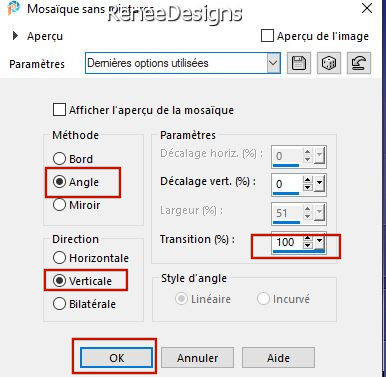
- Se placer sur le
calque du haut de la palette des calques ( Copie de
Copie 2) sur Raster 1
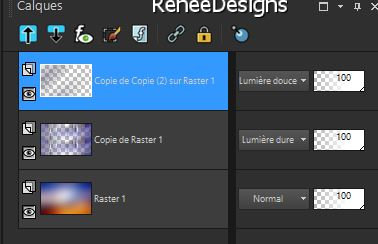
19. Effets – Modules
externes- Richard Rosenman Grid Generator
Couleur No 1 et No 4
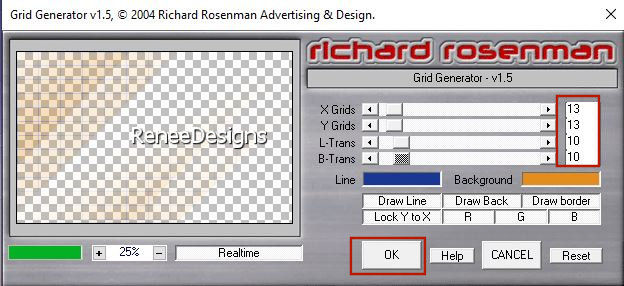
20. Calques –
Dupliquer
21. Propriété du
calque –Mode Teinte
- Se placer sur le
Raster 1
22. Calques –
Dupliquer
23. Calques-
Réorganiser- Placer en haut de la pile des calques
24. Calques -
Nouveau calque de masque à partir d’une image
''Narah_Mask_1218-vi.jpg''

- Calques -
Dupliquer
- Calques –
fusionner le groupe
25. Effets – Modules
externes – Toadies – What are you 20 /20
26. Effets – Effets
3 D – Ombre portée 5/5/100/3 Noir
27. Effets – Effets
de Réflexion – Miroir Rotatif
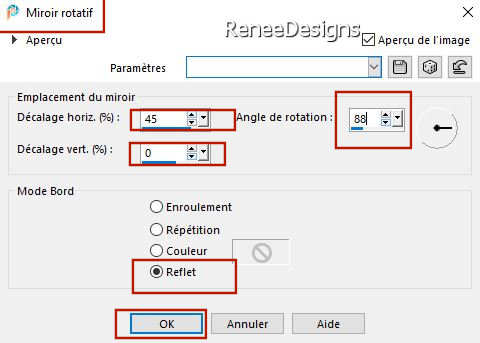
28. Propriété du
calque – Mode Lumière dure – Opacité 75
- Se placer sur le
Raster 1
29. Sélection
personnalisée
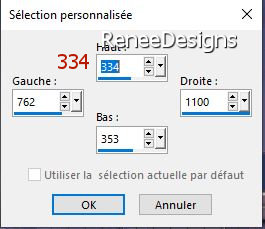
30. Sélection –
transformer la sélection en calque
31. Calques-
Réorganiser - Placer en haut de la pile des calques
32. Effets – Modules
externes – Alien Skin EyeCandy 5 Impact – Glass –Preset :
Renee-Giraudo-Glass’’

33. Calques -
Dupliquer
34. Image -
Redimensionner a 85%
35. Outil
sélectionner (K) - Placer avec ces réglages
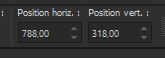 788/318 788/318
Touche ''M''pour
désélectionner
36. Calques -
Fusionner le calque du dessous
37. Effets - Modules
externes - Alien Skin EyeCandy 5 Impact – Extrude –
Preset : Renee-Claudia Giraudo
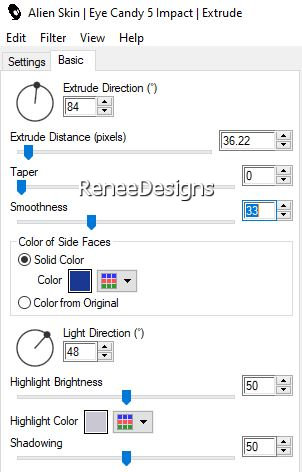
38. Effets - Modules
externes - Alien Skin EyeCandy 5 Impact- Backlight-Preset:
''Renee-CGiraudo-Backlilght''
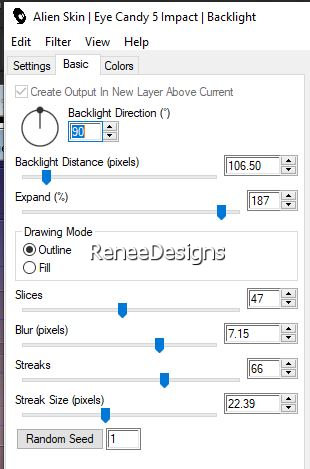 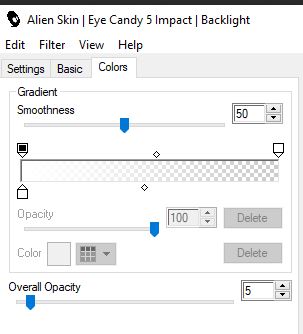
39. Calques –
Nouveau calque raster
40. Sélections -
Charger- Enregistrer une sélection à partir du disque -
Charger la sélection ‘’Renee-Claudia Giraudo-1’’
41. Pot de peinture -
Remplir de Blanc -
Remplir de Blanc

42. Editer copier-
Editer coller comme nouveau calque ‘’ Renee-TUBES-
ClaudiaGiraudo-Image 1’’
- Placer
43. Calques –
Nouveau calque raster
44. Sélections -
Charger- Enregistrer une sélection à partir du disque -
Charger la sélection ‘’Renee-Claudia Giraudo-2’’
45. Pot de peinture-
Remplir de Blanc(3 a 4 clics)

46. Effets - Modules
externes - Alien Skin EyeCandy 5 - Impact –Perspective
Shadow-Preset :Renee-Giraudo-Perspective
47. Calques –
Nouveau calque raster
- Appliquer le
pinceau ‘’reve’’ avec la couleur blanche- Placer

48. Propriété du
calque – Mode Recouvrement- Opacité 59
49. Effets- Effets 3
D – Ombre portée 1/1/100/1 Noir
- Se placer sur le
raster 1
50. Calques -
Dupliquer
51. Effets-
Unlimited 2.0- &<Background Designers IV>- sf10 Square
Bumps 48/36
52. Effets – Modules
externes – Medhi- Sorting Tiles
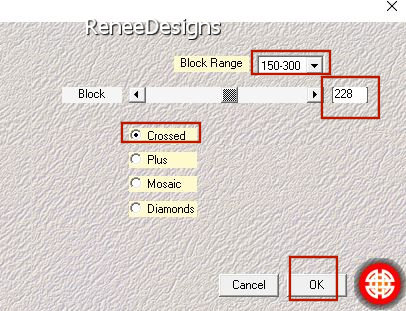
53. Calques –
Réorganiser - Placer en haut de la pile des calques
54. Sélections -
Charger- Enregistrer une sélection à partir du disque -
Charger la sélection ‘’Renee-Claudia Giraudo-3’’
55. Effets - Modules
externes - Alien Skin EyeCandy 5 - Impact - Glass –
Preset :Renee_Giraudo-Glass
56. Sélections-
Modifier Contracter de 25 Pixels
57. Effets - Modules
externes - Alien Skin EyeCandy 5 - Impact - Glass –
Preset :Renee_Giraudo-Glass
58. Sélections-
Modifier Contracter de 25 Pixels
59. Effets - Modules
externes - Alien Skin EyeCandy 5 - Impact - Glass –
Preset :Renee_Giraudo-Glass

60. Effets – Modules
externes – Mura’s Meister – Perspective Tiling-par
défaut
61. Sélection
Personnalisée
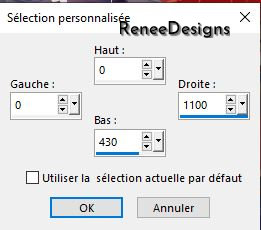
62. Effets – Modules
externes – Mura’s Meister
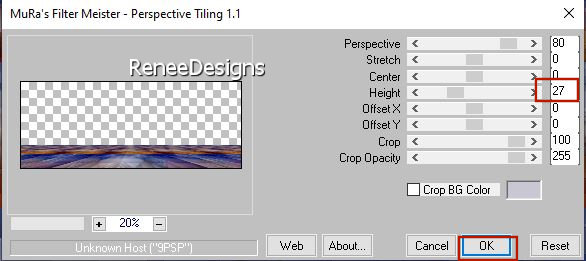
63. Sélection-
Inverser
64. Effets – Effets
3 D – Ciselage
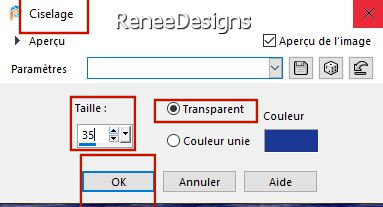
65. Editer Couper –
Editer coller comme nouveau calque

- Se placer sur le
calque du dessous Copie de Raster 1
66. Objets
-Aligner – Bas
67. Effets – Effets
3 D – Ombre portée 10/1/85/1 NOIr
- Revenir sur le
calque du dessus (Raster 6)
68. Effets – Modules
externes – Amphisoft- Out of the noise 1.00
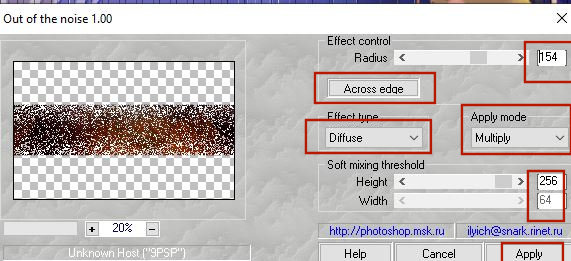
69. Calques –
Réorganiser - Déplacer au dessus de raster 1
70. Propriété du
calque – Mode Luminance – Opacité a 61
71. Sélections -
Charger- Enregistrer une sélection à partir du disque -
Charger la sélection ‘’Renee-Claudia Giraudo-4’’
72. Sélection –
Transformer la sélection en calque
73. Propriété du
calque Mode Eclaircir

Bien
Rester sur ce calque
74. Editer copier –Editer
coller comme nouveau calque ‘’ Renee-TUBES-
ClaudiaGiraudo-Image 2.’’
75. Effets – Modules
externes – Flaming Pear- Flexify2-Preset : Renee-
CGiraudo-Flexify 2 settings.q2q
76. Propriété du
calque - Mode Recouvrement
- Se replacer en
haut de la palette des calques
- Styles et textures
-Avant plan couleur No 3 et Arrière plan du Blanc
77. Calques -
Nouveau calque Raster
78. Sélections -
Charger- Enregistrer une sélection à partir du disque -
Charger la sélection ‘’Renee-Claudia Giraudo-5’’
79. Pot de peinture
 –
Opacité a 30 – Remplir de Blanc (remettre
pot de peinture a 100 pour ne pas oublier) –
Opacité a 30 – Remplir de Blanc (remettre
pot de peinture a 100 pour ne pas oublier)
80. Effets – Effets
de textures – Stores couleur avant plan
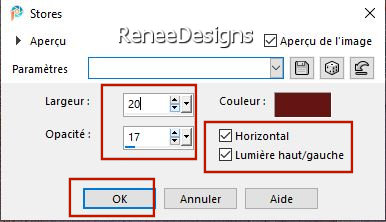
81. Effets –
Unlimited 2.0- Harry's Button Tools - Round Button
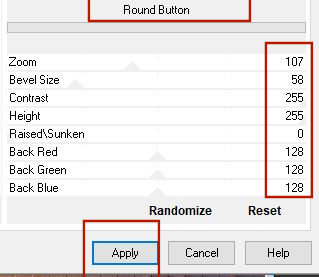
82. Effets – Effets
3 D – Bouton couleur No 1


83. Effets – Modules
externes – Alien Skin- Xenofex2- Lightning
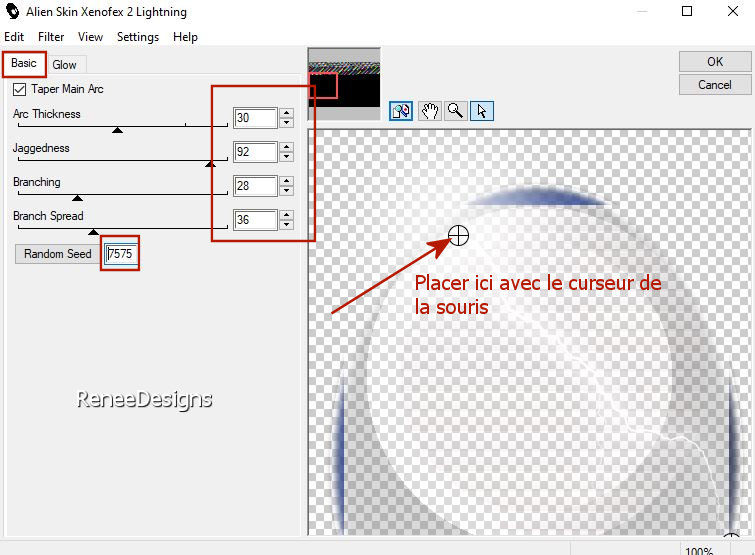 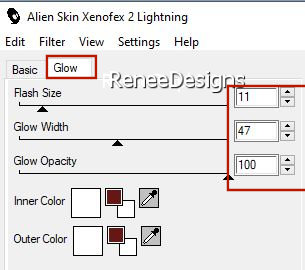
84. Activer le tube
‘’ Renee-TUBES-claudia giraudo-3.pspimage’’
- Image -
Redimensionner a 85 %
85. Editer copier –
Editer coller comme nouveau calque
86. Placer
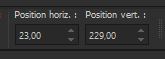 23/229
23/229
87. Effets- Modules
externes – Flaming Pear- Flood

88. Calques –
Nouveau calque raster
89. Effets – Modules
externes - Creativity- Splatter
Onglet Image
1. Rain
2. Long Squale
Onglet Settings
a) Placer les
paramètres comme capture
b) Cocher :Scale
image
c) Placer les
curseurs comme indiqués par les flèches
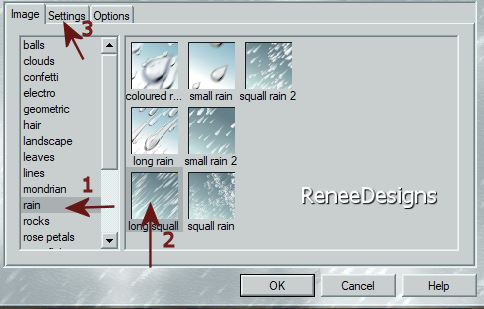 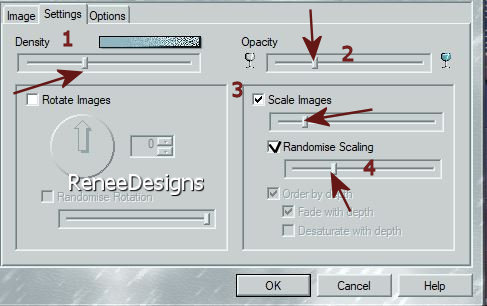
90. Avec outil gomme
supprimer le trop de pluie a votre goût ou Charger la
sélection ‘’Renee-Claudia Giraudo-6’’

 91.
Descendre Opacité du calque a 75 91.
Descendre Opacité du calque a 75
92. Activer un tube
au choix – Le redimensionner et placer en bas du
travail
93. Editer copier –
Editer coller comme nouveau calque’’ Renee-TUBES-claudia
giraudo-4’’
- Placer en bas a
droite
94. Descendre
Opacité du calque a 51
95. Image - Ajouter
des bordures de 1 Pixel Noir
Image Ajouter des
bordures de 10 Pixels couleur No 4
Image Ajouter des
bordures de 1 Pixel couleur no1
Image Ajouter des
bordures de 45 Pixels Blanc
96. Effets – Modules
externes – AAA FRame- Texture Frame
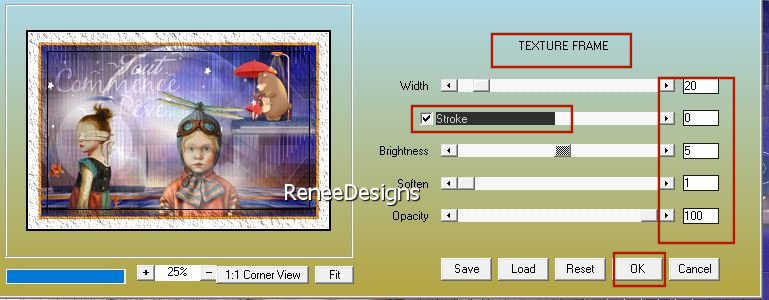
97. Image -
Redimensionner a 90 %
06-09/2021
C'est terminé- Merci
Renée
Écrite le 2021
et
mis en place
en 2021
*
Toute ressemblance avec une leçon existante est une pure
coïncidence
*
N'oubliez pas de remercier les gens qui travaillent avec
nous et pour nous j'ai nommé les tubeurs et
les traductrices
Merci
|


 Traduit
Traduit














